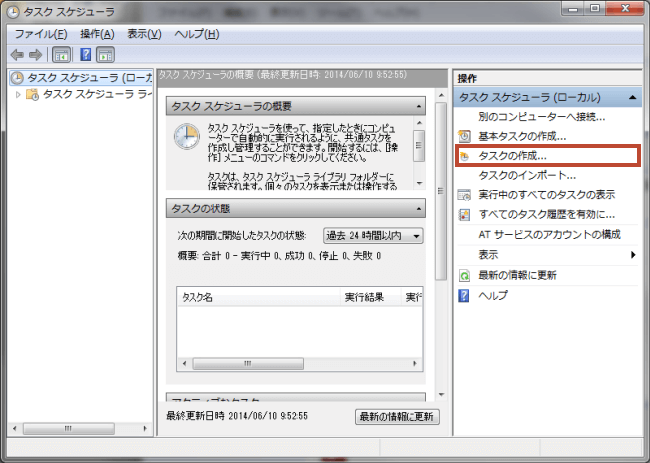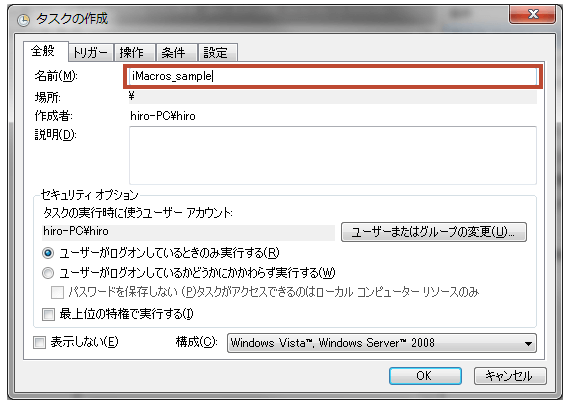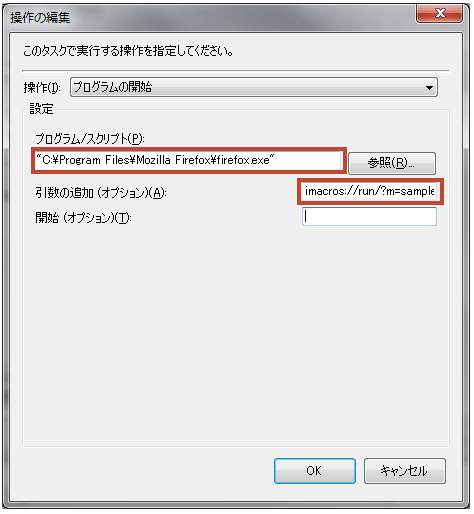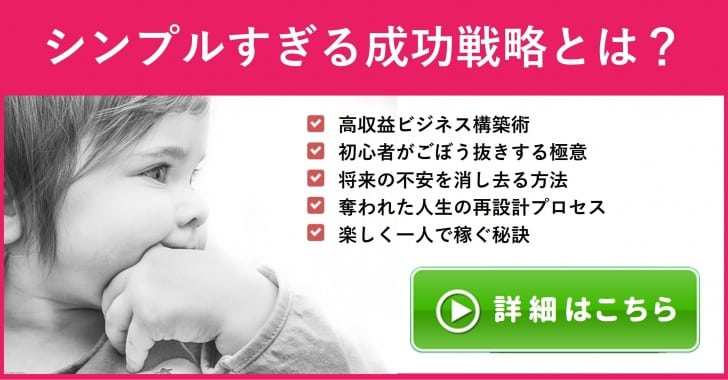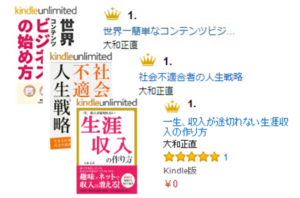完全自動化って良い響きですね。
ネットビジネス業界で必ず見かける「秘密のツールを稼働させると完全自動で好きなだけキャッシュが・・・」みたいな話は120%嘘ですが、実作業を仕組み化して自動化させることは作業効率を高める上でとても大事なポイントです。
前回の記事「【プログラミング初心者でもOK】WEB自動化ツール「iMacros」が便利すぎる!」では簡単にブラウザ操作を自動化する方法についてご紹介しました。
今回はその発展版として、マクロを実行すればブラウザ操作が自動的に・・・のマクロを実行させる作業すらも自動化させることで、何もしなくても好きな日時、好きなサイクルでブラウザ操作を行う方法についてシェアします。
iMacrosを活用する上ではもはや必須と言っても良いぐらいなので是非活用してみてください。
Windowsに搭載されているタスク機能を活用する
今回の自動化に利用する機能はWindowsに最初から搭載されている「タスクスケジューラ」を活用します。(当エントリーでは僕の作業環境でもあるWindows7を例に解説しています。)
タスクスケジューラでは任意のプログラムを予め設定したスケジュールに従って自動的に実行させることができます。
それではまず最初に「コントロールパネル」→「システムとセキュリティ」→「タスクのスケジュール」からタスクスケジューラを起動しましょう。
起動すると「タスクの作成」をクリックします。
タスクの新規作成画面が開くので、タスクの名前を入力します。
次に「トリガー」タブを選択し、「新規」をクリックするとスケジュール設定画面が開くので、マクロを実行したいスケジュールを設定します。
スケジュールを設定したら次に「操作」タブを選択し、「新規」をクリックすると先ほど設定したスケジュールに従って何を行うかを設定する画面が開きますのでここでiMacrosのマクロを指定します。
「プログラム/スクリプト」欄にはFirefoxを指定して(僕の環境では”C:\Program Files\Mozilla Firefox\firefox.exe”でした)、「引数の追加」欄には以下の通り記述します。
imacros://run/?m=◯◯◯.iim
(◯◯◯.iimのところにはiMacrosで作成したマクロ名を記述)
これで必要な設定は終わりです。
「OK」をクリックしてタスク作成を完了させましょう。
以上の設定をしておくことでパソコンを起動していれさえすれば後は何もしなくてもスケジール通りにマクロを実行してくれますので有効活用していただけると幸いです。